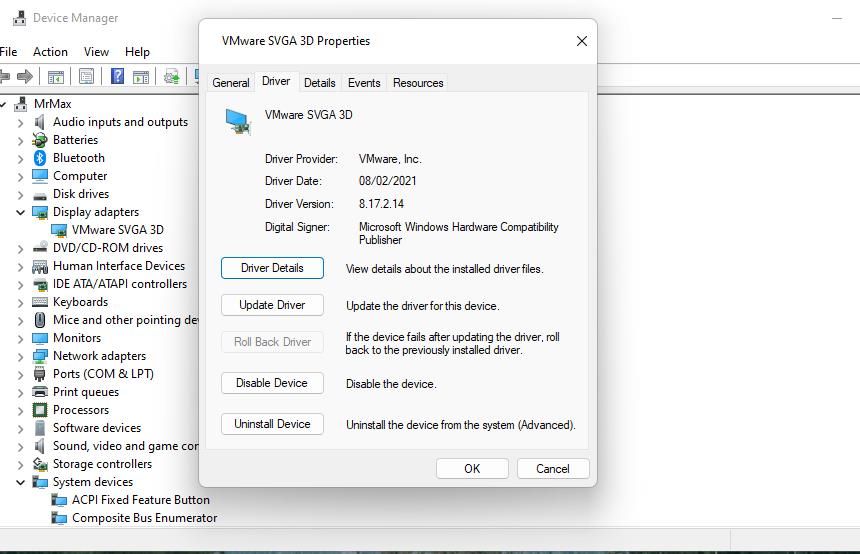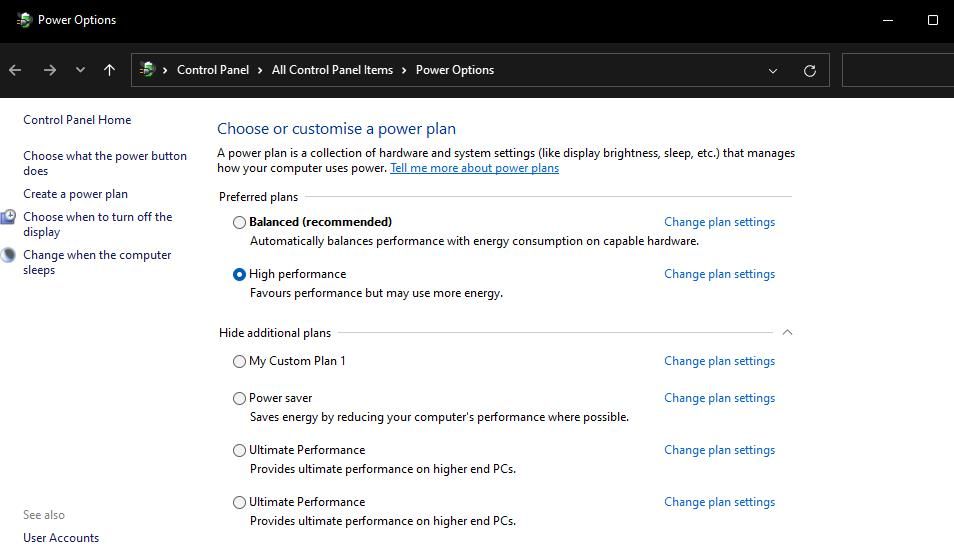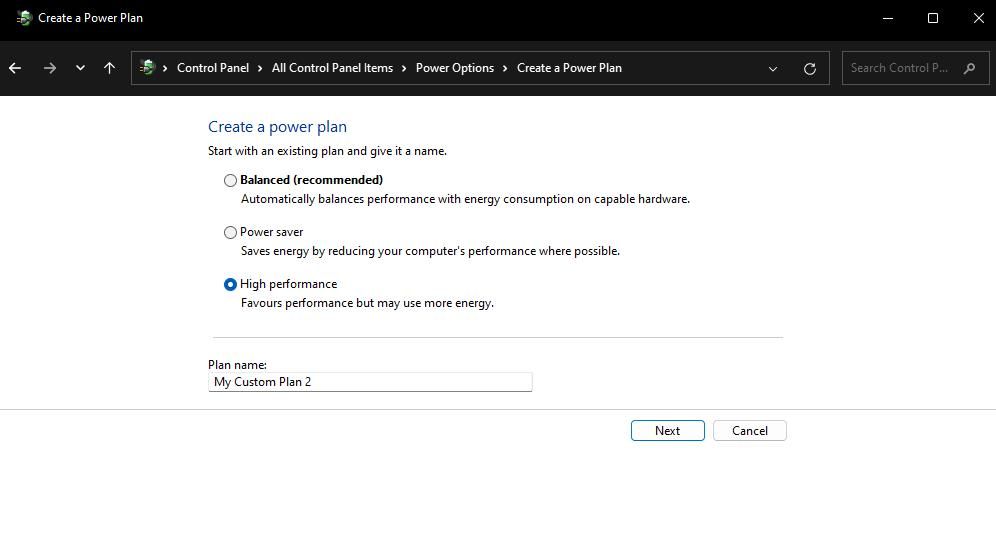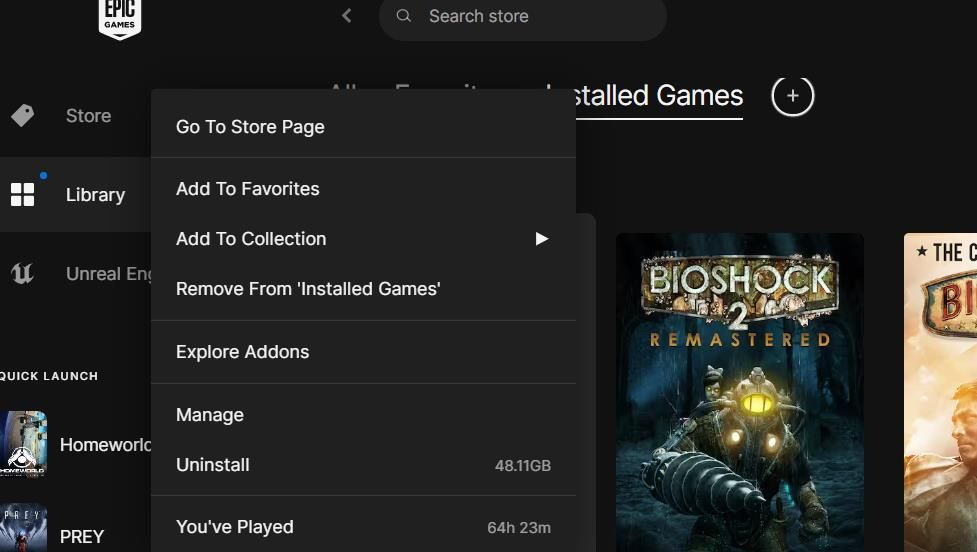Избавьтесь от кошмара по устранению неполадок и вернитесь в игру с помощью этих советов по исправлению ошибки 0x887A0006: DXGI_ERROR_DEVICE_HUNG.
Многие любители игр под Windows сообщают, что они сталкиваются с ошибкой DXGI_ERROR_DEVICE_HUNG. Эта ошибка регулярно приводит к сбою игр некоторых игроков вскоре после их запуска или во время игры. Отображается окно с сообщением об ошибке, которое включает код 0x887A0006 и гласит: “Произошла проблема с вашим драйвером дисплея”.
Корпорация Майкрософт описала ошибку DXGI_ERROR_DEVICE_HUNG как проблему командной связи между системным оборудованием и играми. Эта ошибка имеет большое значение, когда из-за нее постоянно происходят сбои в играх Windows. Однако проигрыватели устранили ошибку 0x887A0006 с помощью этих потенциальных исправлений.
- 1. Настройте запуск затронутых игр с правами администратора
- 2. Выберите режим отладки на панели управления NVIDIA
- 3. Восстановите файлы для любых затронутых игр
- Как восстановить игры в Epic Games
- Как восстановить игры в Steam
- 4. Проверьте, использует ли ваш компьютер правильный графический процессор для затронутых игр
- 5. Откатите последнее обновление графического драйвера
- 6. Обновите драйвер вашего графического процессора
- 7. Отключите DirectX 12 во всех затронутых играх
- 8. Переключитесь на высокопроизводительный тариф на питание
- 9. Не разгоняйте свой компьютер
- 10. Отредактируйте раздел реестра GraphicsDrivers
- 11. Переустановите игру, которая дает сбой
- Предотвратите появление ошибки 0x887A0006, портящей удовольствие от игры
1. Настройте запуск затронутых игр с правами администратора
Убедитесь, что игры, из-за которых происходит сбой 0x887A0006, имеют полный доступ к системе, запустив их с правами администратора. Вы можете временно выбрать запуск игры с правами администратора или настроить ее на постоянный запуск с повышенными привилегиями. Вот как вы можете настроить затронутую игру для запуска от имени администратора:
- Сначала откройте файловый менеджер Windows 11 с помощью метода из нашего руководства по открытию проводника.
- Затем откройте папку установки, содержащую EXE-файл игры (application file).
- Щелкните правой кнопкой мыши EXE-файл игры и выберите Свойства.
- Перейдите на вкладку «Совместимость» в окне свойств.
- Выберите Запустить эту игру от имени администратора, чтобы предоставить игре повышенные привилегии.
- Чтобы сохранить настройки, нажмите кнопку Применить .
- Затем попробуйте поиграть в затронутую игру, чтобы увидеть, поможет ли это потенциальное решение.
2. Выберите режим отладки на панели управления NVIDIA
Некоторые проигрыватели исправили ошибку 0x887A0006, выбрав режим отладки на панели управления NVIDIA. Эта опция отключает разгон GPU (графического процессора). Если на вашем пк установлена видеокарта NVIDIA, вы можете выбрать опцию режим отладки следующим образом:
- Щелкните правой кнопкой мыши область рабочего стола и выберите Панель управления NVIDIA.
- Нажмите на Справка меню.
- Выберите режим отладки в меню.
3. Восстановите файлы для любых затронутых игр
Существует вероятность, что ошибка 0x887A0006 иногда возникает из-за поврежденных игровых файлов. Поэтому игрокам рекомендуется проверять затронутые игры в своих игровых клиентах. Epic Games, Steam, Origin и Battle.net all включает опции для проверки (восстановления) игр. Таким образом вы можете проверить затронутые игры в лаунчерах Epic Game и Steam.
Как восстановить игры в Epic Games
Для Epic Games:
- Запустите Epic Games, чтобы просмотреть ее окна.
- Перейдите на вкладку Библиотека Epic Games Launcher.
- Затем нажмите кнопку меню с многоточиями для игры, которую вам нужно проверить.
- Выберите Управление, чтобы открыть некоторые параметры.
- Нажмите кнопку Verify и дождитесь завершения процесса проверки.
Как восстановить игры в Steam
Для Steam:
- Откройте окно Steam.
- Чтобы просмотреть свои игры, выберите вкладку Библиотека Steam.
- Щелкните правой кнопкой мыши игру, для которой вам необходимо проверить файлы, и выберите Свойства.
- Перейдите на вкладку Локальные файлы, чтобы просмотреть дополнительные параметры.
- Выберите опцию Проверки целостности игровых файлов в Steam.
4. Проверьте, использует ли ваш компьютер правильный графический процессор для затронутых игр
Если у вас ПК с двумя графическими процессорами, убедитесь, что затронутые игры настроены для запуска с выделенной высокопроизводительной видеокартой. Встроенная видеокарта вашего ПК (обычно Intel) может не соответствовать минимальным системным требованиям затронутой игры. Вы можете проверить и изменить настройки графического процессора игры на панели управления NVIDIA следующим образом:
- Откройте панель управления NVIDIA, щелкнув правой кнопкой мыши на рабочем столе и выбрав ее в контекстном меню.
- Затем выберите Управление 3Dнастройками в левой части панели.
- Нажмите Настройки программы, чтобы просмотреть эту вкладку.
- Затем нажмите раскрывающееся меню «Выберите программу для настройки» . Если вы не можете найти игру в списке, нажмите «Добавить» и выберите ее.
- Выберите игру, для которой вам необходимо исправить ошибку 0x887A0006.
- Нажмите раскрывающееся меню «Выберите предпочтительный графический процессор» и выберите опцию «Высокопроизводительный процессор NVIDIA» .
- Выберите Применить , чтобы сохранить новые настройки графического процессора.
Если на вашем ПК установлена видеокарта AMD, вам необходимо открыть панель настроек AMD Radeon в контекстном меню рабочего стола. Перейдите на вкладку «Система» в настройках AMD Radeon. Затем перейдите на вкладку Переключаемая графика и выберите опцию Высокопроизводительный графический процессор для затронутой игры.
5. Откатите последнее обновление графического драйвера
Несколько игроков заявили, что исправили ошибку 0x887A0006 путем отката графических драйверов. Применение такого разрешения восстановит предыдущий графический драйвер, установленный на вашем ПК. Если файл вашего предыдущего графического драйвера остается сохраненным, вы можете выбрать откат драйвера через диспетчер устройств. Эта статья о том, как откатить драйвер, содержит инструкции по применению этого возможного исправления.
6. Обновите драйвер вашего графического процессора
В сообщении об ошибке 0x887A0006 явно указано, что произошла ошибка с адаптером отображения (графики) вашего ПК. Это может означать, что на вашем ПК установлен устаревший графический драйвер, который несовместим с затронутыми играми. Вероятным решением в таком сценарии является обновление драйвера для графического процессора вашего ПК.
Обновить драйвер NVIDIA или AMD можно несколькими различными способами. Некоторые пользователи используют программные пакеты для обновления драйверов, но некоторые из них не обновляют графические драйверы до новейших доступных. Чтобы убедиться, что вы устанавливаете самый последний доступный драйвер для вашего графического процессора, загрузите его с веб-сайта производителя.
В нашем руководстве по обновлению графических драйверов в Windows приведены дополнительные сведения о различных методах.
7. Отключите DirectX 12 во всех затронутых играх
DirectX 12 — это более продвинутая альтернатива DX11, которая, как известно, создает проблемы в некоторых играх. Итак, рекомендуется отключить DX12, установив DX11 для игр, в которых возникает ошибка 0x887A0006.
Если вы можете перейти к экрану настроек затронутой игры до ее сбоя, отключите оттуда графическую опцию DirectX 12. В качестве альтернативы, вы можете настроить запуск игр с DX11 в Epic Games, подобных этой:
- Сначала откройте Epic Games Launcher.
- Нажмите кнопку в виде круга с вашими инициалами пользователя.
- Выберите опцию Настройки в открывшемся меню.
- Затем щелкните название игры, для которой возникает 0x887A0006.
- Установите флажок Дополнительные аргументы командной строки .
- Добавьте d3d11 в текстовое поле.
8. Переключитесь на высокопроизводительный тариф на питание
Ошибка 0x887A0006, скорее всего, возникнет при выборе режима энергосбережения или сбалансированного питания. Эти параметры питания снижают производительность ПК ради экономии энергии. Итак, попробуйте выбрать параметр высокой производительности для обеспечения оптимальной производительности в играх следующим образом:
- Чтобы получить доступ к инструменту поиска файлов, приложений и папок, одновременно нажмите клавиши с логотипом Windows + S.
- Введите powercfg.cpl в текстовом поле и щелкните соответствующий результат поиска.
- Нажмите Создать схему питания в левой части апплета панели управления.
- Выберите опцию Высокая производительность для плана.
- Введите название плана в поле имя и нажмите Далее.
- Нажмите Создать, чтобы добавить план.
- Выберите новый тарифный план с высокой производительностью в апплете панели управления параметрами питания.
9. Не разгоняйте свой компьютер
Разгон графических процессоров (central processors) является одной из наиболее распространенных причин ошибки 0x887A0006. Вы каким-либо образом разгоняли свой компьютер с помощью программного обеспечения для разгона, такого как CPU Tweaker, AMD Ryzan Master или MSI Afterburner? Если это так, рекомендуется отключить (отменить) любой примененный вами разгон, восстановив системные значения по умолчанию с помощью любого используемого вами программного обеспечения для разгона.
Вы можете отключить разгон графического процессора NVIDIA с помощью метода, описанного во втором решении. Однако эта опция не будет доступна на ПК с видеокартами AMD. Также это не принесет никакой пользы пользователям с разогнанными процессорами.
10. Отредактируйте раздел реестра GraphicsDrivers
Отключение обнаружения и восстановления тайм-аута — еще одно потенциальное исправление ошибки 0x887A0006, которое, как подтвердили некоторые проигрыватели, работает. Обнаружение и восстановление времени — это функция Windows, которая сбрасывает не отвечающий графический драйвер. Вы можете отключить эту функцию, отредактировав раздел реестра GraphicsDrivers следующими шагами:
- Запустите приложение «Редактор реестра Windows» (ознакомьтесь с нашим руководством о том, как открыть Regedit для получения дальнейших инструкций.)
- Перейдите к этому разделу реестра GraphicsDrivers, введя следующий путь в адресной строке:
HKEY_LOCAL_MACHINE\SYSTEM\CurrentControlSet\Control\GraphicsDrivers - Щелкните правой кнопкой мыши GraphicsDrivers и выберите для этого ключа Новое > DWORD (32-разрядное) значение options.
- Введите TdrLevel в текстовом поле DWORD.
- Дважды щелкните TdrLevel, чтобы просмотреть поле с данными о значении для этого DWORD.
- Введите 0 в поле Значение TdrLevel и нажмите OK для сохранения.
- Закройте приложение Regedit, а затем перезагрузите компьютер.
11. Переустановите игру, которая дает сбой
Переустановка поврежденной игры — это последнее, что нужно делать, когда все остальное не удается. Применение этого потенциального решения, скорее всего, исправит поврежденные или отсутствующие файлы игры, которые могли вызывать ошибку 0x887A0006. Некоторые игроки могут быть обеспокоены потерей сохраненных игр при переустановке, но вы можете создавать резервные копии сохраненных игр различными способами.
Возможно, вы сможете удалить затронутую игру с помощью программ и функций или настроек. Однако, если вы не видите игру в списке, вам потребуется удалить название в игровом клиентском программном обеспечении, с которым вы ее установили. Затем выберите установку игры в свой игровой клиент.
Предотвратите появление ошибки 0x887A0006, портящей удовольствие от игры
Вполне вероятно, что одно из этих решений для Windows 11/10 исправит ошибку 0x887A0006 для затронутых игр на вашем ПК. Существуют также другие возможные решения этой проблемы, поскольку у нее разные причины. Отключение наложений игр, отключение синхронизации Steam Cloud и обновление Windows и DirectX — это дополнительные потенциальные исправления ошибки 0x887A0006, которые также стоит попробовать.